Slik fjerner du de nye påminnelsene i Google Kalender

I desember 2015 la Google påminnelser til Google Kalender-appen for Android og iOS-brukere. Nå er påminnelser også lagt til i Google Kalender for Internett-det kan hende du har sett dem raskt opp i kalenderen din nylig. Men hvis du helst vil gjemme dem (eller bytte tilbake til Google-oppgaver), er det veldig enkelt å gjøre det.
Hvis du liker å bruke Google-apper, kan du bruke Google Nå, Google Innboks og Google Keep til å angi påminnelser for selv, og disse verktøyene integreres med påminnelser i Google Kalender. På dette tidspunktet synes Google Nå, Innboks og Keep å være de bedre alternativene for å sette opp og administrere påminnelser. Å legge til og synkronisere påminnelser mellom enheter fungerer ikke alltid som forventet med Google Kalender, og etter vår mening er det litt rot som kalenderen ikke trenger. Så viser vi deg hvordan du deaktiverer påminnelser i Google Kalender på nettet og på Android og iOS-enheter.
Fjern påminnelser fra kalenderen din på skrivebordet
Fjerne påminnelser fra kalenderen din er så enkle, vi følte oss dumme at det tok oss noen minutter å finne ut. "Påminnelser" er en kalender som alle andre, for å bli kvitt dem, logg deg på Google Kalender på nettet. Du får se en påminnelsemerking i venstre sidefelt, sammen med alle dine andre kalendere. Bare klikk på det merket "Påminnelser" for å skjule dem fra kalenderen.
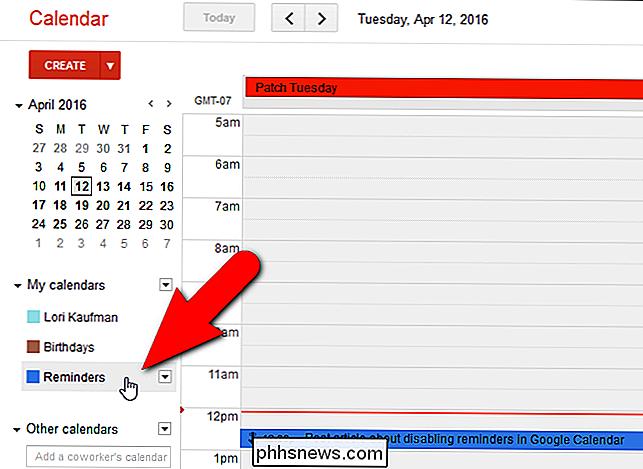
Den fargede boksen blir hvit og eventuelle påminnelser opprettes ved at Google-kontoen blir fjernet fra kalenderen.
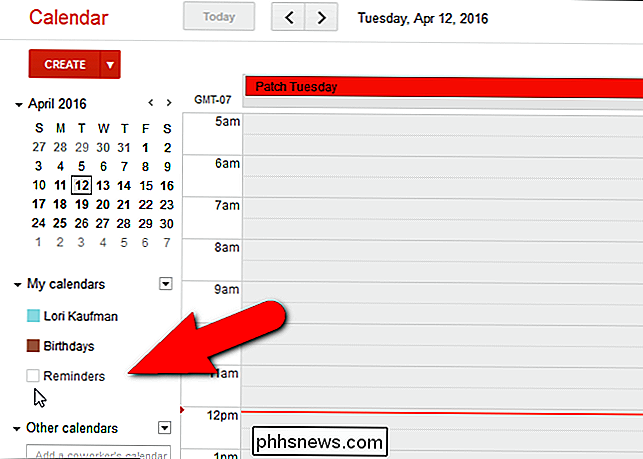
Det ser ikke ut til å være en måte å fjerne dette alternativet helt, men ved å gjemme det, trenger du aldri å se dem. Det er det vi virkelig bryr oss om.
Hvis du bruker Google Oppgaver, kan du også slå av påminnelser ved å bytte tilbake til Google oppgaver. For å gjøre dette, klikker du på nedpilen til høyre for Påminnelsesetiketten og velger "Bytt til Oppgaver" fra hurtigmenyen.
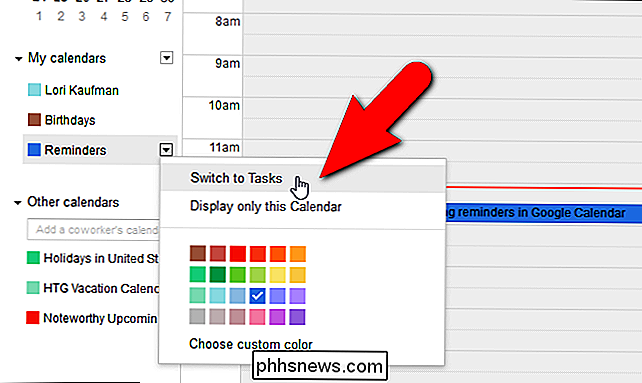
Nå vises etikettene Oppgaver i venstre sidefelt ...
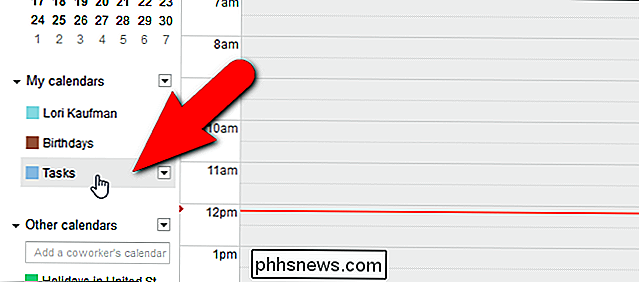
Og oppgavelinjen viser på høyre side av kalenderen.
Hvis du vil at Google-oppgaver skal være tilgjengelige på mobilenheten din, kan du bruke Gtasks for Android eller Gtasks for at iOS skal synkronisere med Google-oppgaver.
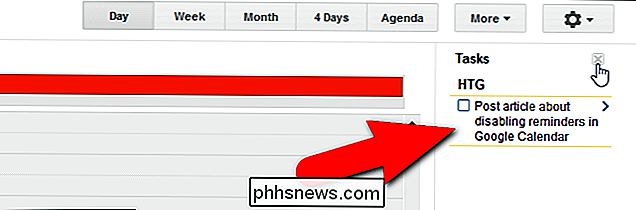
Fjern påminnelser fra kalenderen din på Android og iOS
Hvis du vil skjule påminnelser i Google Kalender-appen på Android-enheten din, trykker du på menyknappen øverst i venstre hjørne av skjermen.
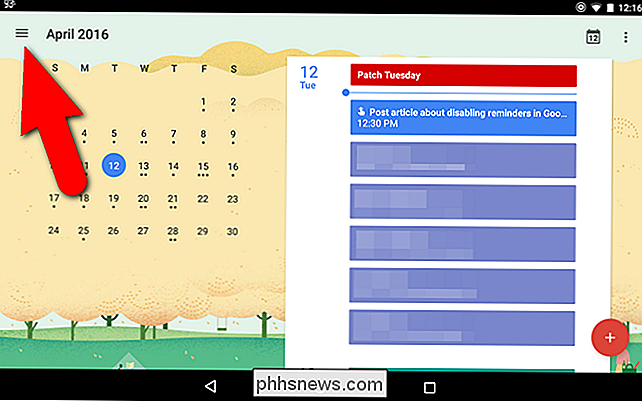
Merk av i avmerkingsboksen "Påminnelser" under hver for hvilken du vil gjemme påminnelser.
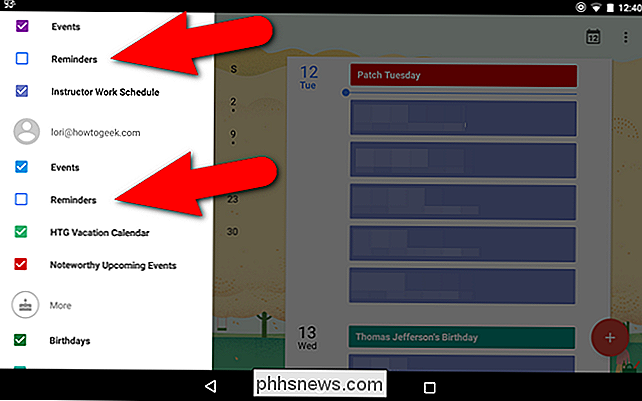
Prosessen for å deaktivere påminnelser i Google Kalender-appen for iOS er stort sett den samme. I appen trykker du på menyknappen øverst til venstre på skjermen.
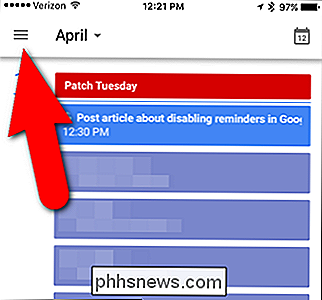
Deretter klikker du av for "Påminnelser" for hver konto du vil deaktivere påminnelser på.
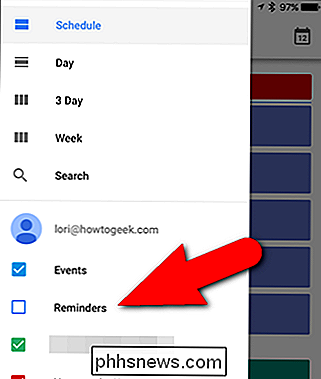
Når du deaktiverer påminnelser i Google Kalender på en plattform, eventuelle påminnelser du lager i Google Nå, Innboks eller Keep vises ikke i Google Kalender på plattformen.

HTG Anmeldelser Philips Hue Lux: Frustreringsfri Smart Pærer for det grundig moderne Hjem
Smart pæremarkedet vokser eksponentielt med nye modeller og til og med selskaper som dukker opp til venstre og høyre. I dag ser vi imidlertid en startpakke fra firmaet som legger smarte pærer på kartet. Les videre når vi tester, kjøre Philips Hue Lux og se om trendstarteren fortsatt er sikker på å kjøpe.

Slik starter du Windows på nytt og 10 Bruk bare tastaturet
Alle vet at for å slå av Windows har du alltid hatt å klikke på Start-knappen ... men hva hvis du ikke vil klikk? Hva om musen din brøt eller du bare føler deg lat og ikke vil nå over? Slik gjenoppretter eller deaktiverer du Windows 8 med bare tastaturet. I tidligere utgaver av Windows kan du enkelt gjøre dette ved å trykke Start-menyen og navigere med Windows-tasten og deretter piltastene, men Windows 8.



